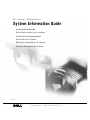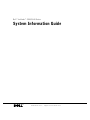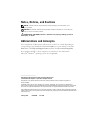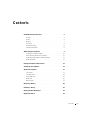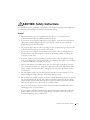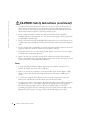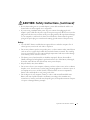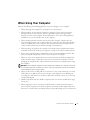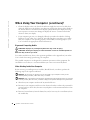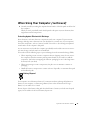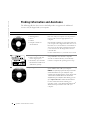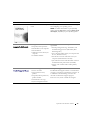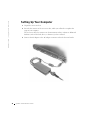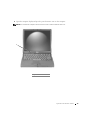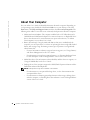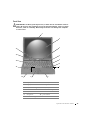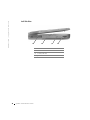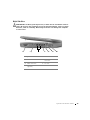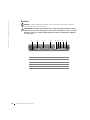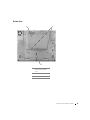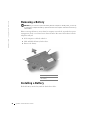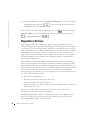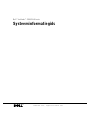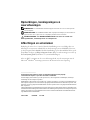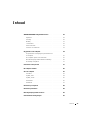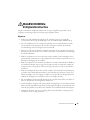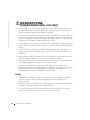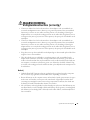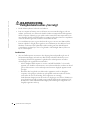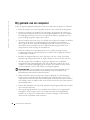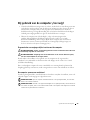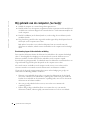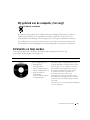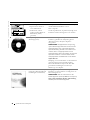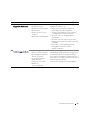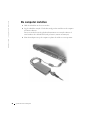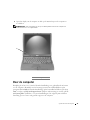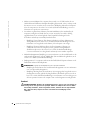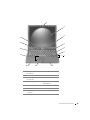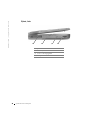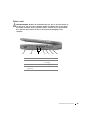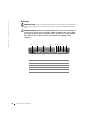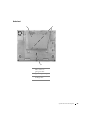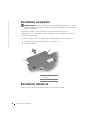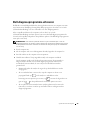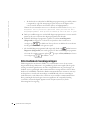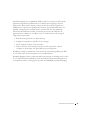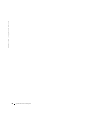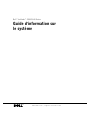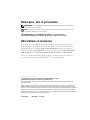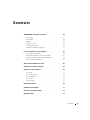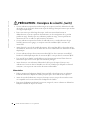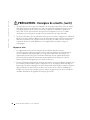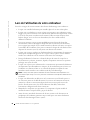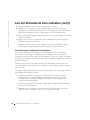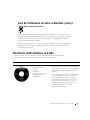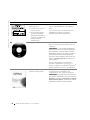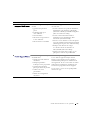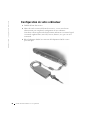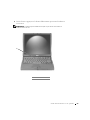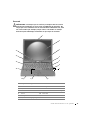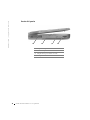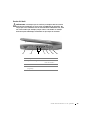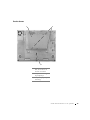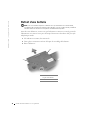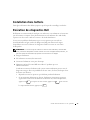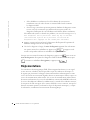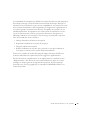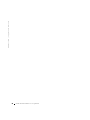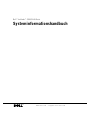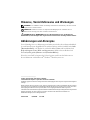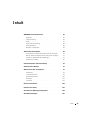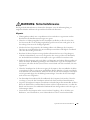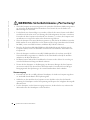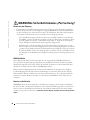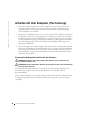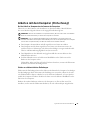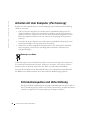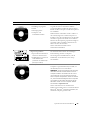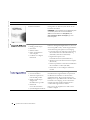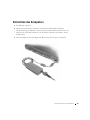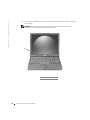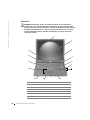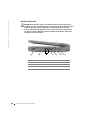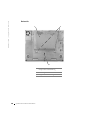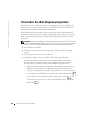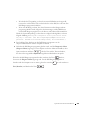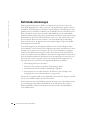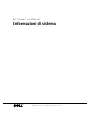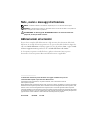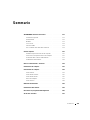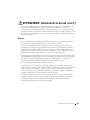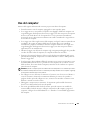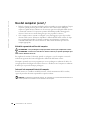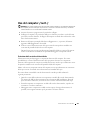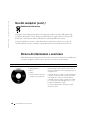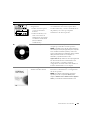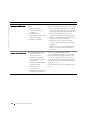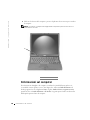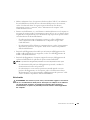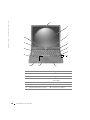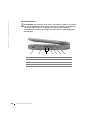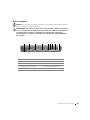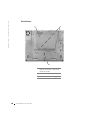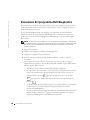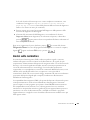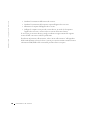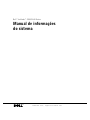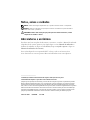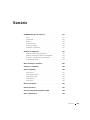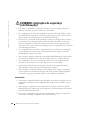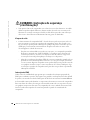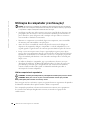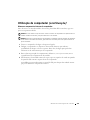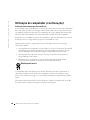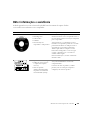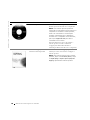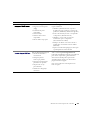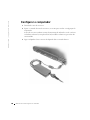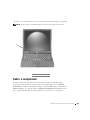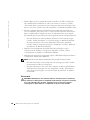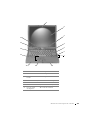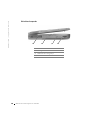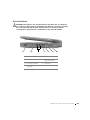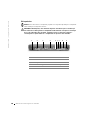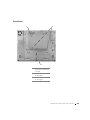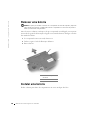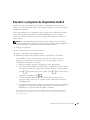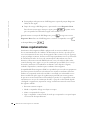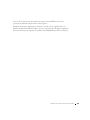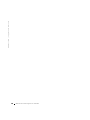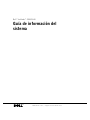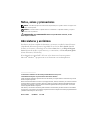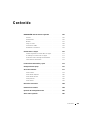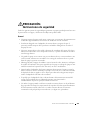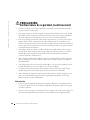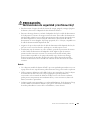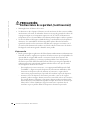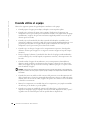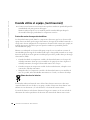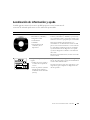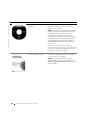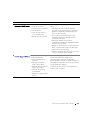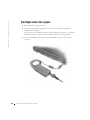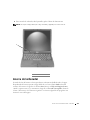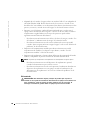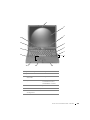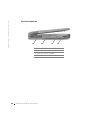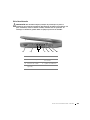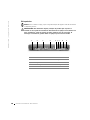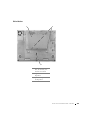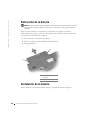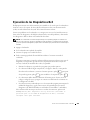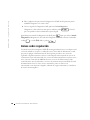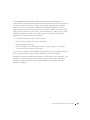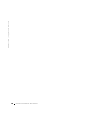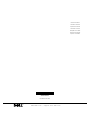Dell Latitude C640 Manual do proprietário
- Categoria
- Cadernos
- Tipo
- Manual do proprietário
Este manual também é adequado para

www.dell.com | support.euro.dell.com
Dell™ Latitude™ C540/C640 Series
System Information Guide
Systeeminformatiegids
Guide d'information sur le système
Systeminformationshandbuch
Informazioni di sistema
Manual de informações do sistema
Guía de información del sistema
Model PP01L
A página está carregando...
A página está carregando...
A página está carregando...
A página está carregando...
A página está carregando...
A página está carregando...
A página está carregando...
A página está carregando...
A página está carregando...
A página está carregando...
A página está carregando...
A página está carregando...
A página está carregando...
A página está carregando...
A página está carregando...
A página está carregando...
A página está carregando...
A página está carregando...
A página está carregando...
A página está carregando...
A página está carregando...
A página está carregando...
A página está carregando...
A página está carregando...
A página está carregando...
A página está carregando...
A página está carregando...
A página está carregando...
A página está carregando...
A página está carregando...
A página está carregando...
A página está carregando...
A página está carregando...
A página está carregando...
A página está carregando...
A página está carregando...
A página está carregando...
A página está carregando...
A página está carregando...
A página está carregando...
A página está carregando...
A página está carregando...
A página está carregando...
A página está carregando...
A página está carregando...
A página está carregando...
A página está carregando...
A página está carregando...
A página está carregando...
A página está carregando...
A página está carregando...
A página está carregando...
A página está carregando...
A página está carregando...
A página está carregando...
A página está carregando...
A página está carregando...
A página está carregando...
A página está carregando...
A página está carregando...
A página está carregando...
A página está carregando...
A página está carregando...
A página está carregando...
A página está carregando...
A página está carregando...
A página está carregando...
A página está carregando...
A página está carregando...
A página está carregando...
A página está carregando...
A página está carregando...
A página está carregando...
A página está carregando...
A página está carregando...
A página está carregando...
A página está carregando...
A página está carregando...
A página está carregando...
A página está carregando...
A página está carregando...
A página está carregando...
A página está carregando...
A página está carregando...
A página está carregando...
A página está carregando...
A página está carregando...
A página está carregando...
A página está carregando...
A página está carregando...
A página está carregando...
A página está carregando...
A página está carregando...
A página está carregando...
A página está carregando...
A página está carregando...
A página está carregando...
A página está carregando...
A página está carregando...
A página está carregando...
A página está carregando...
A página está carregando...
A página está carregando...
A página está carregando...
A página está carregando...
A página está carregando...
A página está carregando...
A página está carregando...
A página está carregando...
A página está carregando...
A página está carregando...
A página está carregando...
A página está carregando...
A página está carregando...
A página está carregando...
A página está carregando...
A página está carregando...
A página está carregando...
A página está carregando...
A página está carregando...
A página está carregando...
A página está carregando...
A página está carregando...
A página está carregando...
A página está carregando...
A página está carregando...
A página está carregando...
A página está carregando...
A página está carregando...
A página está carregando...
A página está carregando...
A página está carregando...
A página está carregando...

www.dell.com | support.euro.dell.com
Dell™ Latitude™ C540/C640 Series
Manual de informações
do sistema

Notas, avisos e cuidados
NOTA: Indica informações importantes que o ajudam a utilizar melhor o computador.
AVISO: Indica uma situação que pode provocar danos no hardware ou perda de dados e
indica como evitar o problema.
CUIDADO: Indica uma situação que pode provocar danos materiais, lesões
corporais ou mesmo a morte.
Abreviaturas e acrónimos
Para obter uma lista completa de abreviaturas e acrónimos, consulte o Manual do utilizador
(dependendo do sistema operativo, faça duplo clique no ícone Manual do utilizador no
ambiente de trabalho ou clique no botão Iniciar, clique em Ajuda e suporte e clique em
Manuais do utilizador e do sistema).
Caso tenha adquirido um computador Dell™ n Series, todas as referências feitas
neste documento ao sistema operativo Microsoft
®
Windows
®
não serão aplicáveis.
____________________
As informações contidas neste documento estão sujeitas a alterações sem aviso prévio.
© 2002–2003 Dell Computer Corporation. Todos os direitos reservados.
Qualquer tipo de reprodução sem autorização por escrito da Dell Computer Corporation é expressamente proibida.
Marcas comerciais utilizadas neste texto: Dell, o logotipo DELL, Latitude, TrueMobile e AccessDirect são marcas
comerciais da Dell Computer Corporation; Microsoft e Windows são marcas registadas da Microsoft Corporation;
Intel, Pentium e Celeron são marcas registadas da Intel Corporation; EMC é uma marca registada da EMC Corporation.
Podem ser utilizadas neste documento outras marcas comerciais ou nomes de marcas para referir as entidades que
reivindicam a titularidade das marcas e dos nomes dos respectivos produtos. A Dell Computer Corporation exclui
qualquer responsabilidade relativamente a marcas comerciais e nomes de marcas para além das que possui.
Janeiro de 2003 P/N 0R603 Rev. A01

Sumário 135
Sumário
CUIDADO: Instruções de segurança . . . . . . . . . . . . . . . 137
Geral
. . . . . . . . . . . . . . . . . . . . . . . . . . . . . 137
Alimentação
. . . . . . . . . . . . . . . . . . . . . . . . . 138
Bateria
. . . . . . . . . . . . . . . . . . . . . . . . . . . . 139
Viagens de avião
. . . . . . . . . . . . . . . . . . . . . . . 140
Instruções de EMC
. . . . . . . . . . . . . . . . . . . . . . 140
Residentes na Califórnia
. . . . . . . . . . . . . . . . . . . . 141
Utilização do computador
. . . . . . . . . . . . . . . . . . . . 141
Hábitos computacionais ergonómicos
. . . . . . . . . . . . . 142
Manusear componentes internos do computador
. . . . . . . . 143
Protecção contra descargas electrostáticas:
. . . . . . . . . . 144
Eliminação da bateria
. . . . . . . . . . . . . . . . . . . . . 144
Obter informações e assistência
. . . . . . . . . . . . . . . . . 145
Configurar o computador
. . . . . . . . . . . . . . . . . . . . . 148
Sobre o computador
. . . . . . . . . . . . . . . . . . . . . . . 149
Vista frontal
. . . . . . . . . . . . . . . . . . . . . . . . . 150
Vista lateral esquerda
. . . . . . . . . . . . . . . . . . . . . 152
Vista lateral direita
. . . . . . . . . . . . . . . . . . . . . . 153
Vista posterior
. . . . . . . . . . . . . . . . . . . . . . . . 154
Vista inferior
. . . . . . . . . . . . . . . . . . . . . . . . . 155
Remover uma bateria
. . . . . . . . . . . . . . . . . . . . . . . 156
Instalar uma bateria
. . . . . . . . . . . . . . . . . . . . . . . 156
Executar o programa de diagnóstico da Dell
. . . . . . . . . . . 157
Avisos regulamentares
. . . . . . . . . . . . . . . . . . . . . . 158

136 Sumário

Manual de informações do sistema 137
CUIDADO: Instruções de segurança
Siga as seguintes directrizes gerais de segurança para garantir a sua própria segurança pessoal
e para proteger o computador e o ambiente de trabalho contra possíveis danos.
Geral
• Não tente fazer a manutenção do computador sozinho, a menos que seja um técnico
de assistência experiente. Siga sempre as instruções de instalação cuidadosamente.
• Se utilizar uma extensão de cabo de alimentação com o adaptador CA, certifique-se de
que a amperagem total dos produtos ligados à extensão não excede a potência nominal
em amperes da mesma.
• Não bloqueie as saídas de ar ou outras aberturas existentes no computador com objectos.
Esse procedimento pode provocar um incêndio ou choque eléctrico em consequência de
curtos circuitos em componentes internos.
• Não guarde o computador num ambiente com pouca circulação de ar, tal como uma
mala de transporte ou um mala fechada, enquanto o computador estiver ligado. Limitar
a circulação de ar pode danificar o computador ou provocar um incêndio.
• Mantenha o computador afastado de radiadores e de fontes de calor. Para além disso,
não bloqueie as saídas de arrefecimento. Evite colocar papéis soltos por baixo do
computador; não coloque o computador num compartimento fechado ou sobre
uma cama, sofá ou tapete.
• Coloque o adaptador CA numa área ventilada, tal como uma mesa ou no chão, quando
o utilizar para ligar o computador ou carregar a bateria. Não cubra o adaptador CA com
papéis ou outros objectos que diminuam o arrefecimento; além disso, não utilize o
adaptador CA num estojo de transporte.
• O adaptador CA poderá aquecer durante o funcionamento normal do computador.
Tenha cuidado ao manusear o adaptador durante ou imediatamente a seguir ao
funcionamento deste.
• Não trabalhe com o computador portátil colocado directamente sobre a pele (como,
por exemplo, sobre as pernas) por períodos prolongados. A temperatura de superfície
da base aumentará durante o funcionamento normal (em particular quando o tipo de
alimentação for CA). O contacto directo com a pele por um período prolongado pode
provocar mal-estar ou mesmo queimaduras.

138 Manual de informações do sistema
www.dell.com | support.euro.dell.com
• Não utilize o computador em ambientes húmidos, como, por exemplo, próximo de
banheiras, lava-loiças, piscinas ou ainda em caves húmidas.
• Se o computador tiver um modem integrado ou opcional (PC Card), desligue o cabo
do modem durante tempestades com descargas eléctricas para evitar o risco remoto de
choque eléctrico devido à passagem de raios pela linha telefónica.
• Para evitar o risco potencial de choque eléctrico, não ligue ou desligue cabos, nem faça
a manutenção ou reconfiguração deste produto durante tempestades com descargas
eléctricas. Não utilize o computador durante tempestades com descargas eléctricas, a
menos que todos os cabos tenham sido desligados e que o computador esteja a funcionar
com alimentação por bateria.
• Se o computador tiver um modem, o cabo utilizado com o modem deve ser fabricado
com um tamanho de fio mínimo de 26 AWG (American Wire Gauge) e uma ficha
modular RJ-11 compatível com FCC.
• Antes de abrir a tampa do módulo de memória/placa Mini PCI/modem na parte inferior
do computador, desligue todos os cabos das tomadas eléctricas e o cabo do telefone.
• Se o computador tiver um conector RJ-11 de modem e um conector RJ-45 de rede,
introduza o cabo do telefone no conector RJ-11 e não no conector RJ-45.
• As placas PC Card podem ficar muito quentes durante o funcionamento normal.
Tenha cuidado ao removê-las após um funcionamento contínuo.
• Antes de limpar o computador, desligue-o da tomada eléctrica. Limpe o computador
com um pano macio, humedecido em água. Não utilize produtos de limpeza líquidos
ou em aerossol, já que esses produtos podem conter substâncias inflamáveis.
Alimentação
• Utilize apenas o adaptador CA fornecido pela Dell e aprovado para utilização com este
computador. A utilização de outro adaptador CA pode provocar um incêndio ou uma
explosão.
• Antes de ligar o computador a uma tomada eléctrica, verifique a tensão nominal do
adaptador CA para se certificar de que a frequência e a tensão solicitadas correspondem
à fonte de alimentação disponível.
• Para retirar o computador de todas as fontes de alimentação, desligue o computador,
retire a bateria e desligue o adaptador CA da tomada eléctrica.
CUIDADO: Instruções de segurança
(continuação)

Manual de informações do sistema 139
• Para evitar a possibilidade de choque eléctrico, ligue o adaptador CA e os cabos de
alimentação dos dispositivos a fontes de alimentação correctamente ligadas à terra.
Esses cabos de alimentação podem estar equipados com fichas de três pinos por forma
a possibilitar uma ligação à terra. Não utilize adaptadores nem remova o pino de terra
da ficha do cabo de alimentação. Se utilizar uma extensão de cabo de alimentação, utilize
o tipo correcto – dois pinos ou três pinos – correspondente ao cabo de alimentação do
adaptador CA.
• Certifique-se de que nada se encontra sobre o cabo de alimentação do adaptador
CA e de que o cabo não se encontra em locais em que possa ser pisado ou em que
provoque quedas.
• Se estiver a utilizar uma tomada com várias saídas, tenha cuidado ao ligar o cabo de
alimentação do adaptador CA à tomada. Algumas tomadas podem fazer com que a ficha
seja inserida incorrectamente. Se a ficha de alimentação for inserida incorrectamente, o
computador poderá sofrer danos permanentes e haverá o risco de choque eléctrico e/ou
incêndio. Certifique-se de que o pino de terra da ficha de alimentação está inserido no
contacto de terra correspondente da tomada de alimentação.
Bateria
• Utilize apenas módulos de bateria da Dell™ aprovados para utilização neste computador.
A utilização de outros tipos de bateria pode aumentar o risco de incêndio ou explosão.
• Não transporte baterias no bolso, na mala ou noutros locais em que objectos metálicos
(como as chaves de carro ou clipes) possam provocar um curto-circuito nos terminais
das baterias. O fluxo de corrente excessiva resultante pode provocar temperaturas
extremamente altas e provocar danos na bateria, incêndio ou queimaduras.
• Quando manuseada de forma incorrecta, a bateria representa um risco de queimaduras.
Não desmonte a bateria. Manuseie com muito cuidado baterias danificadas ou com fugas.
Se a bateria estiver danificada, poderá ocorrer a fuga de electrólitos das células, o que
poderá provocar lesões corporais.
• Mantenha a bateria longe de crianças.
• Não guarde nem deixe o computador ou a bateria perto de uma fonte de calor, como
radiadores, lareiras, fornos, aquecedores eléctricos ou quaisquer outros electrodomésticos
geradores de calor, nem o exponha de alguma forma a temperaturas superiores a 60°C
(140°F). Quando expostas a temperaturas excessivas, as células da bateria podem
explodir ou apresentar fugas, o que representa um risco de incêndio.
CUIDADO: Instruções de segurança
(continuação)

140 Manual de informações do sistema
www.dell.com | support.euro.dell.com
• Não queime a bateria do computador nem a deite fora com o lixo doméstico. As células
da bateria podem explodir. Elimine as baterias usadas de acordo com as instruções do
fabricante ou contacte uma empresa local de recolha de lixo para obter mais instruções
sobre como o fazer. Elimine imediatamente baterias gastas ou danificadas.
Viagens de avião
• O funcionamento do computador Dell™ a bordo de aviões pode estar sujeito às leis do
país em questão ou a restrições específicas das companhias aéreas. Por exemplo, essas
leis ou restrições podem proibir a utilização de qualquer dispositivo electrónico pessoal
(PED) que possa transmitir intencionalmente frequências de rádio ou outros sinais
electromagnéticos a bordo de um avião.
– Para ficar em conformidade com todas essas restrições, se o computador portátil da
Dell estiver equipado com o Dell TrueMobile™ ou qualquer outro dispositivo de
comunicações sem fios, desactive esse dispositivo antes de embarcar e siga todas
as instruções fornecidas pela tripulação em relação a esse dispositivo.
– Além disso, a utilização de qualquer PED, tal como um computador portátil, pode ser
proibida em aviões durante períodos críticos do voo como, por exemplo, ao levantar
voo ou ao aterrar. Algumas companhias aéreas podem definir como período crítico do
voo qualquer momento em que o avião esteja abaixo de 3.050 m (10.000 pés). Siga
as instruções específicas da companhia aérea para saber em que altura é permitida a
utilização de um PED.
Instruções de EMC
Utilize cabos de sinal blindados para garantir que é mantida a classificação apropriada de
EMC para o ambiente específico. Para impressoras paralelas, está disponível um cabo da Dell.
Se preferir, encomende um cabo da Dell a partir do Web site internacional em www.dell.com.
A electricidade estática pode danificar os componentes electrónicos no interior do computador.
Para evitar danos de estática, descarregue a electricidade estática do seu corpo antes de tocar
em qualquer componente electrónico do computador, tal como o módulo de memória. Pode
fazê-lo tocando numa superfície de metal não pintada no painel de entrada/saída do
computador.
CUIDADO: Instruções de segurança
(continuação)

Manual de informações do sistema 141
Residentes na Califórnia
AVISO: O manuseamento do cabo deste produto, ou de cabos associados aos acessórios
vendidos com este produto, expô-los-á ao chumbo, um químico que, no Estado da Califórnia,
é reconhecido como sendo causador de deficiências à nascença ou outros problemas ao nível
do sistema reprodutor.
Lave as mãos depois de manusear o cabo.
Utilização do computador
Siga as instruções de manuseamento seguro que se seguem para evitar danos no computador:
• Ao preparar o computador para trabalhar, coloque-o sobre uma superfície plana.
• Ao viajar, não despache o computador como bagagem. O computador pode passar por
uma máquina de raios X, mas nunca por um detector de metais. Se levar o computador
como bagagem de mão, certifique-se de que tem uma bateria carregada disponível para o
caso de lhe ser pedido que o ligue.
• Ao viajar com a unidade de disco rígido separada do computador, embale-a em material
não condutor, tal como tecido ou papel. Se transportar a unidade como bagagem de mão,
esteja preparado para a instalar no computador. A unidade de disco rígido pode passar por
uma máquina de raios X, mas nunca por um detector de metais.
• Ao viajar, não coloque o computador em compartimentos de bagagem suspensos,
onde poderá deslizar. Não deixe o computador cair nem o submeta a outros impactos
mecânicos.
• Proteja o computador, a bateria e a unidade de disco rígido (HDD) de riscos ambientais,
tais como sujidade, pó, alimentos, líquidos, temperaturas extremas e exposição excessiva
araios solares.
• Quando transportar o computador entre ambientes com níveis de temperatura e/ou
humidade muito diferentes, é possível que se forme condensação sobre ou dentro do
computador. Para não danificar o computador, deixe que a humidade se evapore antes
de o utilizar.
CUIDADO: Instruções de segurança
(continuação)

142 Manual de informações do sistema
www.dell.com | support.euro.dell.com
AVISO: Ao transportar o computador de condições de baixas temperaturas para um ambiente
mais quente ou de condições de temperaturas elevadas para um ambiente mais frio, aguarde que
o computador se adapte à temperatura ambiente antes de o ligar.
• Ao desligar um cabo, puxe pelo respectivo conector ou o anel de alívio de tensão e não
pelo próprio cabo. Ao remover o conector, mantenha-o alinhado para não danificar os
pinos. Além disso, antes de ligar um cabo, certifique-se de que ambos os conectores
estão orientados e alinhados correctamente.
• Manuseie os componentes com cuidado. Segure um componente, como um módulo
de memória, pelas extremidades e não pelos pinos.
• Antes de remover um módulo de memória da placa do sistema ou de desligar um
dispositivo do computador, desligue o computador e o cabo do adaptador CA e, em
seguida, aguarde 5 segundos antes de continuar, para não danificar a placa do sistema.
• Limpe o ecrã com um pano macio e limpo e água. Aplique a água no pano; depois,
passe-o sobre o ecrã numa única direcção, em movimentos de cima para baixo. Remova
rapidamente a humidade do ecrã e mantenha o mesmo seco. A exposição por períodos
longos a humidade pode danificar o ecrã. Não utilize um limpa-vidros comercial para
limpar o ecrã.
• Se molhar ou danificar o computador, siga os procedimentos descritos na secção
“Resolução de problemas” do Manual do utilizador online. Se, depois de seguir estes
procedimentos, confirmar que o computador não está a funcionar correctamente,
contacte a Dell (consulte “Obter ajuda” no Manual do utilizador para obter as
informações de contacto adequadas).
Hábitos computacionais ergonómicos
CUIDADO: A utilização inadequada ou prolongada do teclado pode provocar lesões.
CUIDADO: Olhar para o visor ou para o ecrã do monitor externo por períodos
prolongados pode resultar em cansaço visual.
Para conseguir conforto e eficiência, respeite as seguintes directrizes ergonómicas do Apêndice
do Manual do utilizador online quando instalar e utilizar o computador.
Este computador portátil não se destina ao funcionamento contínuo como equipamento
de escritório. Para utilização alargada num escritório, recomenda-se a ligação de um
teclado externo.
Utilização do computador (continuação)

Manual de informações do sistema 143
Manusear componentes internos do computador
Antes de remover ou instalar módulos de memória, placas Mini PCI ou modems, siga estes
passos na sequência indicada.
AVISO: A única altura em que deverá ter acesso ao interior do computador será quando estiver a
instalar módulos de memória, uma placa Mini PCI ou um modem.
AVISO: Aguarde 5 segundos depois de ter desligado o computador antes de desligar um dispositivo
ou de remover um módulo de memória, placa Mini PCI ou modem para evitar possíveis danos na
placa do sistema.
1
Encerre o computador e desligue os dispositivos ligados.
2 Desligue o computador e os dispositivos das tomadas eléctricas para reduzir a
possibilidade de choques ou lesões corporais. Além disso, desligue quaisquer linhas
telefónicas ou de telecomunicações do computador.
3 Retire a bateria principal do compartimento da bateria e, caso seja necessário, retire a
segunda bateria do compartimento de módulos.
4 Para eliminar a electricidade estática do corpo, toque na superfície de metal não pintada
do painel de E/S existente na parte de trás do computador.
Ao trabalhar, toque periodicamente no painel de E/S para dissipar electricidade estática
que possa danificar os componentes internos.
Utilização do computador (continuação)

144 Manual de informações do sistema
www.dell.com | support.euro.dell.com
Protecção contra descargas electrostáticas:
A electricidade estática pode danificar os componentes electrónicos no interior do computador.
Para evitar danos de estática, descarregue a electricidade estática do seu corpo antes de tocar
em qualquer componente electrónico do computador, tal como o módulo de memória. Pode
fazê-lo tocando numa superfície de metal não pintada no painel de E/S do computador.
Enquanto estiver a trabalhar no interior do computador, toque periodicamente num conector
de E/S para remover a carga estática que possa ter acumulado no corpo.
Também pode efectuar os seguintes passos para evitar danos decorrentes de descarga
electrostática (ESD):
• Ao desembalar um componente sensível à estática, não retire o componente do material
da embalagem anti-estática enquanto não estiver preparado para o instalar. Antes de
retirar a embalagem anti-estática, descarregue a electricidade estática do corpo.
• Ao transportar um componente sensível, comece por colocá-lo num recipiente ou
numa embalagem anti-estática.
• Manuseie todos os componentes sensíveis numa área protegida contra estática.
Se possível, utilize passadeiras e protecções de secretária anti-estática.
Eliminação da bateria
O computador utiliza uma bateria de iões de lítio. Para obter instruções relativamente à
substituição da bateria de iões de lítio do computador, consulte a secção “Remover uma
bateria” mais adiante neste artigo e a secção “Utilizar uma bateria” no Manual do utilizador
online.
Não elimine a bateria juntamente com lixo doméstico. Contacte a empresa local de recolha
de lixo para obter o endereço do depósito de baterias mais próximo.
Utilização do computador (continuação)

Manual de informações do sistema 145
Obter informações e assistência
A tabela seguinte lista os recursos fornecidos pela Dell como ferramentas de suporte. Podem
ser enviados recursos adicionais com o computador.
Recurso Conteúdo Utilização do recurso
CD Controladores e utilitários
• Dell Diagnostics
• Controladores
• Utilitários
• Documentação do
computador e de dispositivos
Consulte o menu principal do CD Controladores e
utilitários fornecido com o computador. Utilize o
menu pendente para efectuar selecções adequadas
para o computador.
A documentação e os controladores já estão
instalados no computador quando este é enviado
pela Dell. Pode utilizar este CD para aceder a
documentação ou reinstalar controladores.
Também pode utilizar o CD para executar
ferramentas de diagnóstico se não conseguir
executar o diagnóstico que se encontra na
unidade de disco rígido.
Para mais informações, consulte o Manual do
utilizador online.
Etiquetas de assistência e registo
• Código de serviço expresso
e sequência de etiqueta
de serviço
• Chave do produto
(também denominada ID
do produto ou Certificado
de autenticidade [COA]).
O código de serviço expresso e a etiqueta de
serviço são identificadores exclusivos do
computador Dell™.
O número da chave do produto (ou ID do
produto) será necessário para completar a
configuração do sistema operativo.

146 Manual de informações do sistema
www.dell.com | support.euro.dell.com
CD Sistema operativo Para reinstalar o sistema operativo, utilize o CD
Sistema operativo fornecido com o computador.
NOTA: O CD Sistema operativo poderá não
incluir todos os controladores mais recentes para o
computador. Se reinstalar o sistema operativo,
utilize o CD Controladores e utilitários para
reinstalar controladores para os dispositivos
fornecidos com o computador. Como alternativa,
pode ir para support.dell.com para obter os
controladores mais recentes.
Para mais informações sobre como instalar o
sistema operativo, consulte o Manual de
configuração do Microsoft
®
Windows
®
instalado pela Dell e fornecido com o computador.
Manual de configuração do
Windows instalado pela Dell
Consulte o Manual de configuração para obter
informações sobre como instalar e configurar o
sistema operativo.
NOTA: Para obter informações sobre o sistema
operativo, clique no botão Iniciar (Start) e clique
em Ajuda (Help) ou Ajuda e suporte (Help and
Support), dependendo do sistema operativo.
Recurso Conteúdo Utilização do recurso

Manual de informações do sistema 147
Web site Dell Support
• Perguntas mais frequentes
(FAQ)
• Transferências para o
computador
• Documentação
• Debates online sobre o
computador
• Base de dados de pesquisa
Visite o site support.dell.com e complete o
registro individual:
• Obtenha ajuda relativamente a questões
de utilização geral, instalação e resolução de
problemas (Ask Dudley, Dell Knowledge Base)
• Aceda a documentação sobre o computador e
os dispositivos (Dell Documents)
• Obtenha as versões mais recentes dos
controladores para o computador
(Downloads for Your Dell)
• Participe em debates com outros clientes e
profissionais de assistência técnica da Dell
(Dell Talk)
• Explore uma lista de hiperligações online para
os principais fornecedores da Dell
Web site Dell Premier Support
• Estado das chamadas
de assistência
• Principais questões
técnicas por produto
• Perguntas mais frequentes
por número de produto
• Etiquetas de serviço
personalizadas
• Detalhe de configuração
do sistema
Visite o Web site premiersupport.dell.com:
O Web site Dell Premier Support é personalizado
para clientes empresariais, governamentais e
educacionais. Está disponível para manter
automaticamente clientes que subscrevam o
programa Premier Support.
Este serviço poderá não estar disponível em
todas as regiões.
Recurso Conteúdo Utilização do recurso

148 Manual de informações do sistema
www.dell.com | support.euro.dell.com
Configurar o computador
1 Desembale a caixa de acessórios.
2 Separe o conteúdo da caixa de acessórios, necessário para concluir a configuração do
computador.
A caixa de acessórios também contém documentação do utilizador e todo o software
ou hardware adicional (como placas PC Card, unidades ou baterias) que tenha sido
encomendado.
3 Ligue o adaptador CA ao conector do adaptador CA e à tomada eléctrica.

Manual de informações do sistema 149
4 Abra o ecrã do computador e prima o botão de alimentação para ligar o computador.
NOTA: Só deve ancorar o computador depois de o ligar e encerrar pelo menos uma vez.
Sobre o computador
Consulte o Manual do utilizador online para obter informações detalhadas sobre o
computador. Dependendo do sistema operativo, faça duplo clique no ícone Manual
do utilizador no ambiente de trabalho ou clique no botão Iniciar, clique em Centro de
ajuda de suporte e, em seguida, clique em Manuais do utilizador e do sistema. Os itens
que se seguem abordam algumas das perguntas mais comuns sobre o computador.
1 botão de alimentação
1

150 Manual de informações do sistema
www.dell.com | support.euro.dell.com
• Modem e placa de rede: O computador inclui um modem v.92 56K e uma placa de
rede 10/100 Ethernet LOM. Para ver onde se encontram os conectores, consulte
“Vista lateral direita” posteriormente neste documento. Para mais informações sobre
portas e conectores, consulte “Acerca do computador” no Manual do utilizador online.
• Duração e utilização da bateria: Utilizando a bateria 4460-mAh enviada de série
com o computador, pode esperar entre 3 e 4 horas de funcionamento de uma única
bateria completamente carregada com níveis de utilização médios. A execução de
determinados tipos de operações pode reduzir significativamente a duração da bateria.
– Para mais informações sobre a utilização da bateria e conservação de energia,
consulte “Utilizar uma bateria” e “Gestão de energia” no Manual do utilizador.
– Para obter informações sobre como utilizar baterias de menor capacidade,
consulte “Garantir energia suficiente para o computador” na secção “Resolução
de problemas” do Manual do utilizador.
• Dispositivos do compartimento de módulos: Para obter informações sobre o
compartimento de módulos e os dispositivos suportados, consulte “Utilizar
o compartimento de módulos” no Manual do utilizador.
• Dispositivos de ancoragem: O computador suporta o Dell C/Dock Expansion Station
e o Dell C/Port Advanced Port Replicator.
NOTA: Poderão não estar disponíveis dispositivos de ancoragem em todos os países.
– Para obter informações sobre um dispositivo de ancoragem opcional, consulte a
documentação enviada com o dispositivo.
– Para obter informações sobre como obter o máximo rendimento quando utiliza
um dispositivo de ancoragem com este computador, consulte “Considerações
sobre energia de ancoragem” na secção “Resolução de problemas” do Manual
do utilizador.
Vista frontal
CUIDADO: Não bloqueie, não introduza objectos nem deixe que se acumule pó
nas saídas de ar. Não guarde o computador num ambiente com pouca circulação
de ar, tal como uma mala fechada, enquanto estiver a funcionar. Limitar a
circulação de ar pode danificar o computador ou provocar um incêndio.

Manual de informações do sistema 151
1 fecho do ecrã 8 compartimento de módulos
2 ecrã 9 touch pad
3 luzes de estado do
teclado
10 compartimento da bateria
4 orifícios de ventilação 11 botão do rato/touch pad
5 teclado 12 botão do rato
6 microfone 13 botão de alimentação
7 luzes de estado
do dispositivo
14 botão AccessDirect
1
2
8
3
13
9
14
5
6
7
10
12
11
4
A página está carregando...
A página está carregando...
A página está carregando...
A página está carregando...
A página está carregando...
A página está carregando...
A página está carregando...
A página está carregando...
A página está carregando...
A página está carregando...
A página está carregando...
A página está carregando...
A página está carregando...
A página está carregando...
A página está carregando...
A página está carregando...
A página está carregando...
A página está carregando...
A página está carregando...
A página está carregando...
A página está carregando...
A página está carregando...
A página está carregando...
A página está carregando...
A página está carregando...
A página está carregando...
A página está carregando...
A página está carregando...
A página está carregando...
A página está carregando...
A página está carregando...
A página está carregando...
A página está carregando...
A página está carregando...
A página está carregando...
A página está carregando...
A página está carregando...
A página está carregando...
A página está carregando...
-
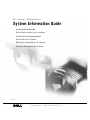 1
1
-
 2
2
-
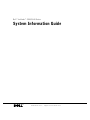 3
3
-
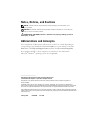 4
4
-
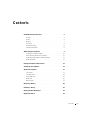 5
5
-
 6
6
-
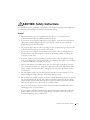 7
7
-
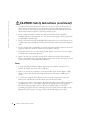 8
8
-
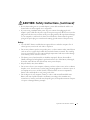 9
9
-
 10
10
-
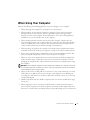 11
11
-
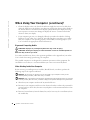 12
12
-
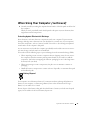 13
13
-
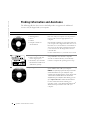 14
14
-
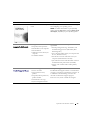 15
15
-
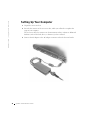 16
16
-
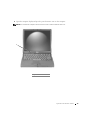 17
17
-
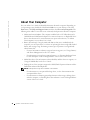 18
18
-
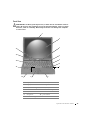 19
19
-
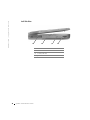 20
20
-
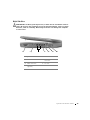 21
21
-
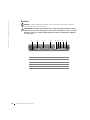 22
22
-
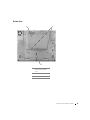 23
23
-
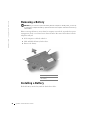 24
24
-
 25
25
-
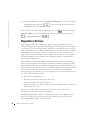 26
26
-
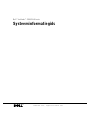 27
27
-
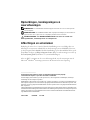 28
28
-
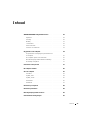 29
29
-
 30
30
-
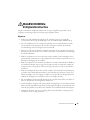 31
31
-
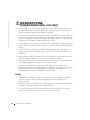 32
32
-
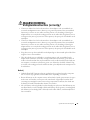 33
33
-
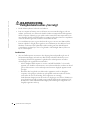 34
34
-
 35
35
-
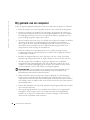 36
36
-
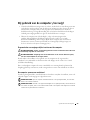 37
37
-
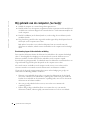 38
38
-
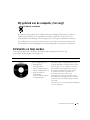 39
39
-
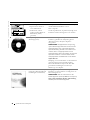 40
40
-
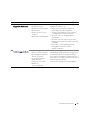 41
41
-
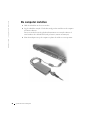 42
42
-
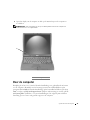 43
43
-
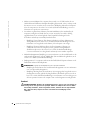 44
44
-
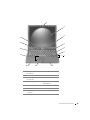 45
45
-
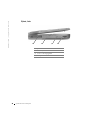 46
46
-
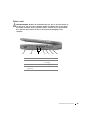 47
47
-
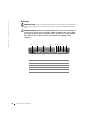 48
48
-
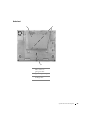 49
49
-
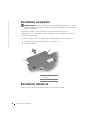 50
50
-
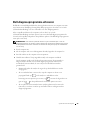 51
51
-
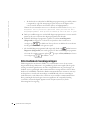 52
52
-
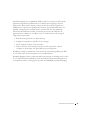 53
53
-
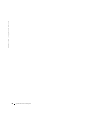 54
54
-
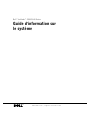 55
55
-
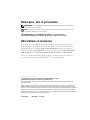 56
56
-
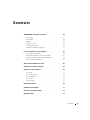 57
57
-
 58
58
-
 59
59
-
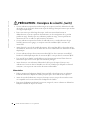 60
60
-
 61
61
-
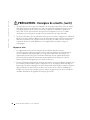 62
62
-
 63
63
-
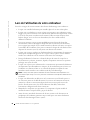 64
64
-
 65
65
-
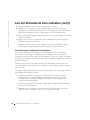 66
66
-
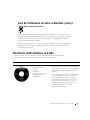 67
67
-
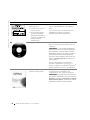 68
68
-
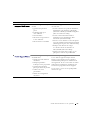 69
69
-
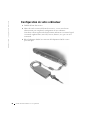 70
70
-
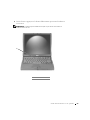 71
71
-
 72
72
-
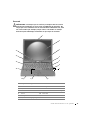 73
73
-
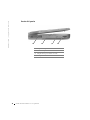 74
74
-
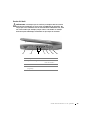 75
75
-
 76
76
-
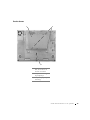 77
77
-
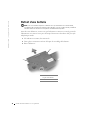 78
78
-
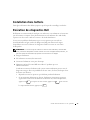 79
79
-
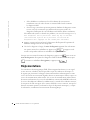 80
80
-
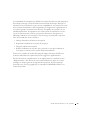 81
81
-
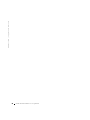 82
82
-
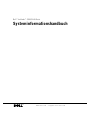 83
83
-
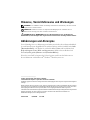 84
84
-
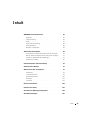 85
85
-
 86
86
-
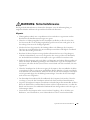 87
87
-
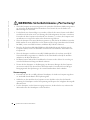 88
88
-
 89
89
-
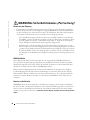 90
90
-
 91
91
-
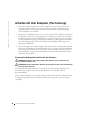 92
92
-
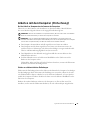 93
93
-
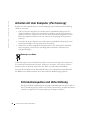 94
94
-
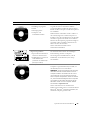 95
95
-
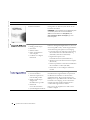 96
96
-
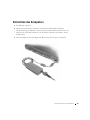 97
97
-
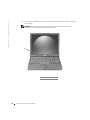 98
98
-
 99
99
-
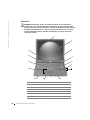 100
100
-
 101
101
-
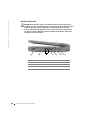 102
102
-
 103
103
-
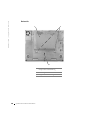 104
104
-
 105
105
-
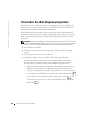 106
106
-
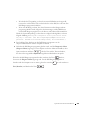 107
107
-
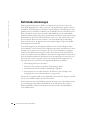 108
108
-
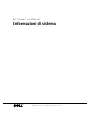 109
109
-
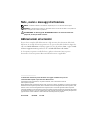 110
110
-
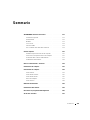 111
111
-
 112
112
-
 113
113
-
 114
114
-
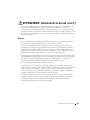 115
115
-
 116
116
-
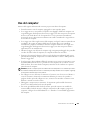 117
117
-
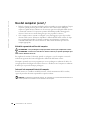 118
118
-
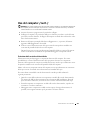 119
119
-
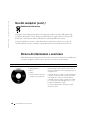 120
120
-
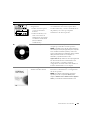 121
121
-
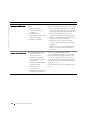 122
122
-
 123
123
-
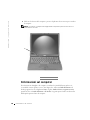 124
124
-
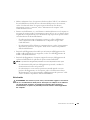 125
125
-
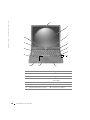 126
126
-
 127
127
-
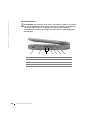 128
128
-
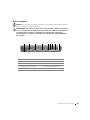 129
129
-
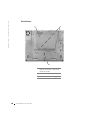 130
130
-
 131
131
-
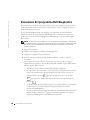 132
132
-
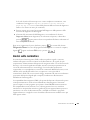 133
133
-
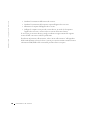 134
134
-
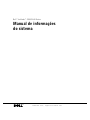 135
135
-
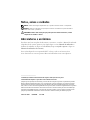 136
136
-
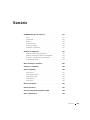 137
137
-
 138
138
-
 139
139
-
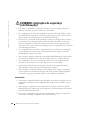 140
140
-
 141
141
-
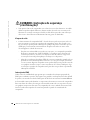 142
142
-
 143
143
-
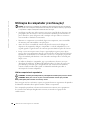 144
144
-
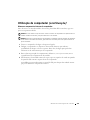 145
145
-
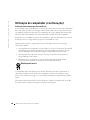 146
146
-
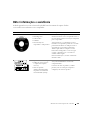 147
147
-
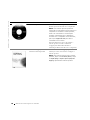 148
148
-
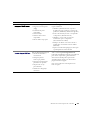 149
149
-
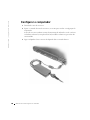 150
150
-
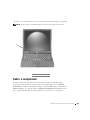 151
151
-
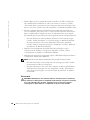 152
152
-
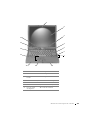 153
153
-
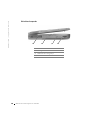 154
154
-
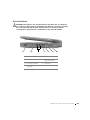 155
155
-
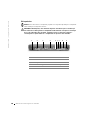 156
156
-
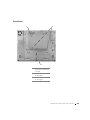 157
157
-
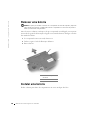 158
158
-
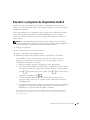 159
159
-
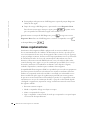 160
160
-
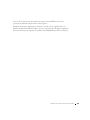 161
161
-
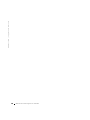 162
162
-
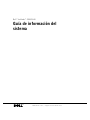 163
163
-
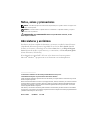 164
164
-
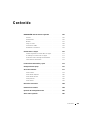 165
165
-
 166
166
-
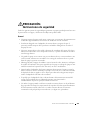 167
167
-
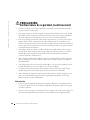 168
168
-
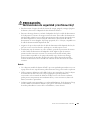 169
169
-
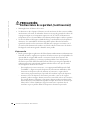 170
170
-
 171
171
-
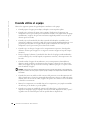 172
172
-
 173
173
-
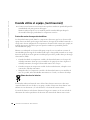 174
174
-
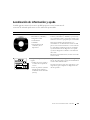 175
175
-
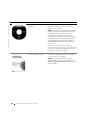 176
176
-
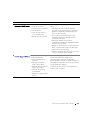 177
177
-
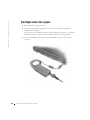 178
178
-
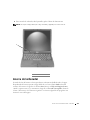 179
179
-
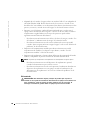 180
180
-
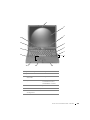 181
181
-
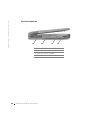 182
182
-
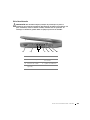 183
183
-
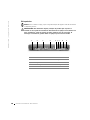 184
184
-
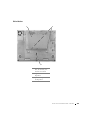 185
185
-
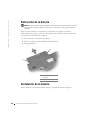 186
186
-
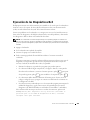 187
187
-
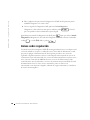 188
188
-
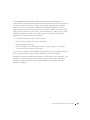 189
189
-
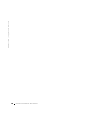 190
190
-
 191
191
-
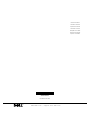 192
192
Dell Latitude C640 Manual do proprietário
- Categoria
- Cadernos
- Tipo
- Manual do proprietário
- Este manual também é adequado para
em outras línguas
- español: Dell Latitude C640 El manual del propietario
- français: Dell Latitude C640 Le manuel du propriétaire
- italiano: Dell Latitude C640 Manuale del proprietario
- English: Dell Latitude C640 Owner's manual
- Nederlands: Dell Latitude C640 de handleiding
- Deutsch: Dell Latitude C640 Bedienungsanleitung